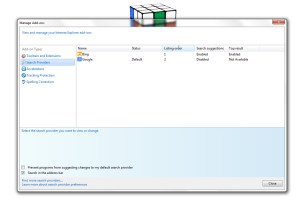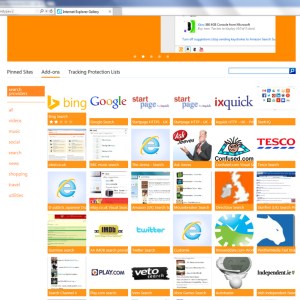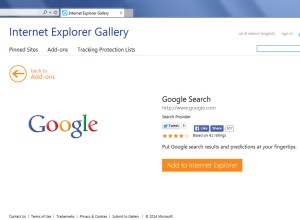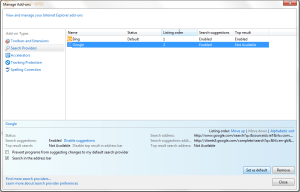الصورة 1 من 5

اكتب استعلامًا في Explorer أو IOS 7 أو شريط بحث عنوان URL لمتصفح Firefox وسيتم نقلك إلى صفحة بحث Bing غير المألوفة باللونين الرمادي والأصفر. من المحتمل أنك ستعود بعد ذلك إلى شريط البحث وتكتب عنوان URL الخاص بـ Google مع سحابة صغيرة من الإحباط تتدلى فوق رأسك. في هذا الدليل المفيد المكون من 5 خطوات ، سنعلمك كيفية تغيير محرك البحث الافتراضي الخاص بك على Internet Explorer للتخفيف من هذا الإحباط.
من المنطقي أن يكون Bing هو محرك البحث الافتراضي لكل من Microsoft و Apple ، مع الأخذ في الاعتبار أن Microsoft تمتلكه وأن Apple لديها منافسة شائكة إلى حد ما مع Google في الوقت الحالي ، ولكن بغض النظر عن معارك المتصفح ، يفضل معظمنا Google باعتباره محرك البحث الأساسي. لحسن الحظ ، ليس من الصعب تصحيح ذلك ، وإليك الطريقة.
كيفية تغيير محرك البحث على Internet Explorer: الخطوة الأولى
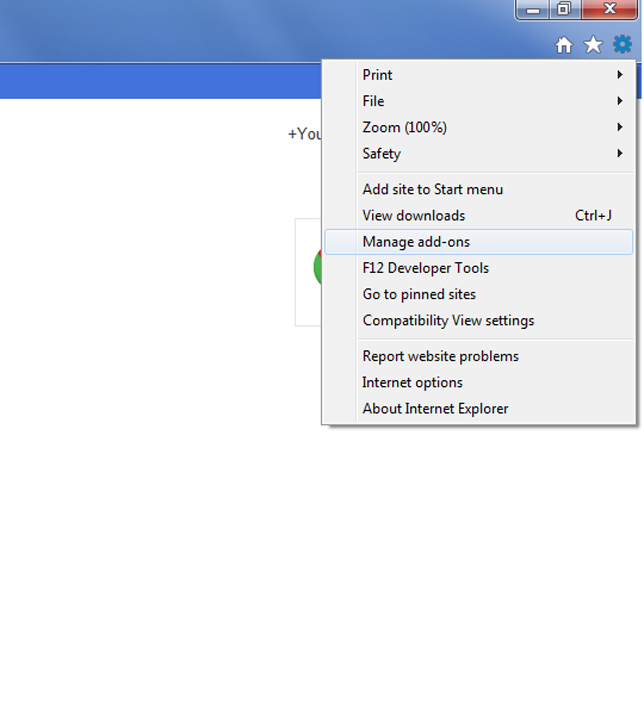
أولاً ، انقر فوق رمز الترس الصغير في الزاوية العلوية اليمنى من الشاشة ثم حدد "إدارة الوظائف الإضافية" من القائمة المنسدلة.
كيفية تغيير محرك البحث على Internet Explorer: الخطوة الثانية
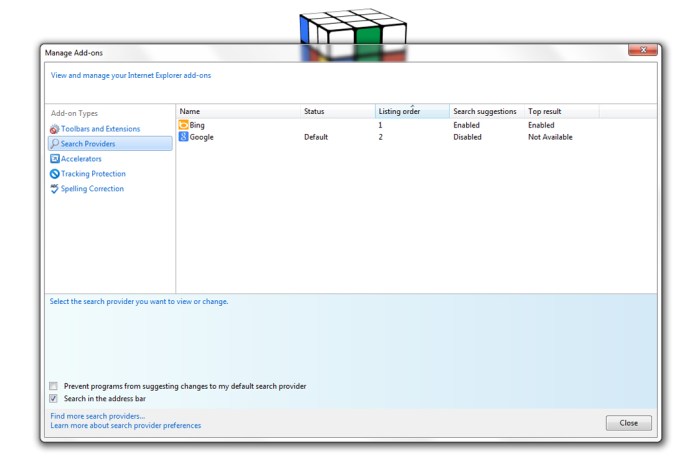
انقر فوق الزر "موفرو البحث" الموجود على الجانب الأيسر من نافذة إدارة الوظائف الإضافية. هنا ستختار محرك البحث الافتراضي الخاص بك ، ولكن من المحتمل جدًا ألا يكون محرك البحث الذي تختاره موجودًا وسيتعين عليك البحث عنه بنفسك ، لذا انقر فوق رمز "العثور على المزيد من موفري البحث" في أسفل الجانب الأيسر من النافذة.
كيفية تغيير محرك البحث على Internet Explorer: الخطوة الثالثة
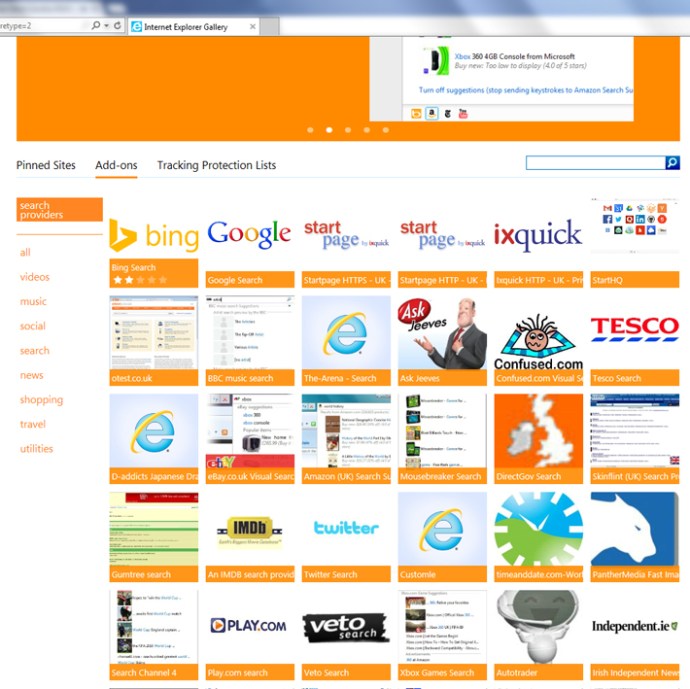
سيتم نقلك إلى قائمة موفري البحث ، والعثور على ما تريد والنقر عليه.
كيفية تغيير محرك البحث على Internet Explorer: الخطوة الرابعة
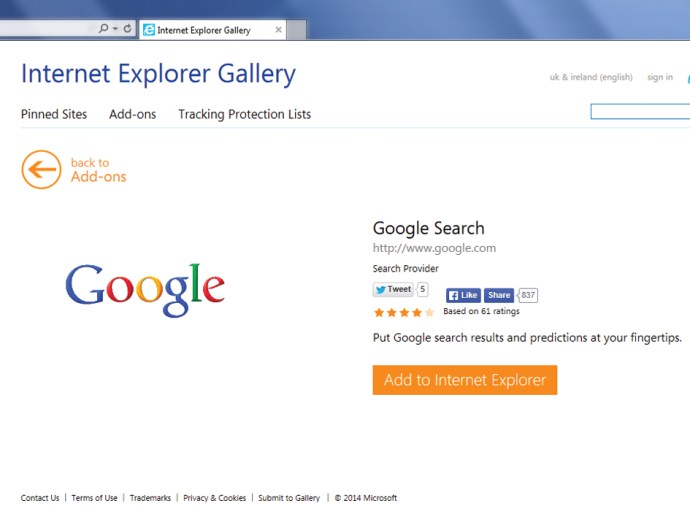
سيتم نقلك الآن إلى صفحة جديدة ، انقر فوق الزر "إضافة إلى Internet Explorer".
كيفية تغيير محرك البحث على Internet Explorer: الخطوة الخامسة
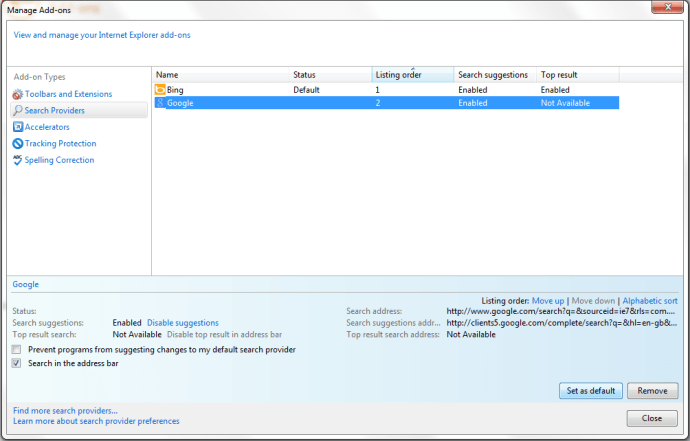
يجب أن تتم إضافة محرك البحث الذي اخترته إلى القائمة في نافذة إدارة الوظائف الإضافية. انقر لتمييزه ثم انقر فوق الزر "تعيين كافتراضي" في الركن الأيمن السفلي من الشاشة.